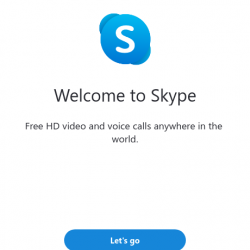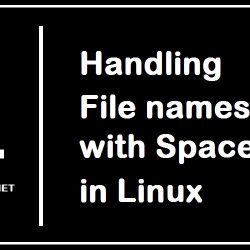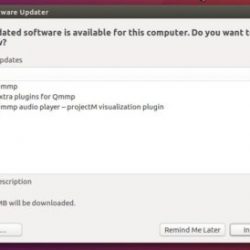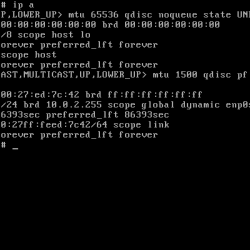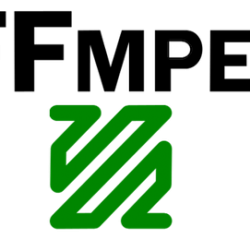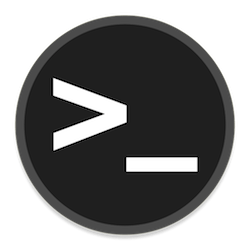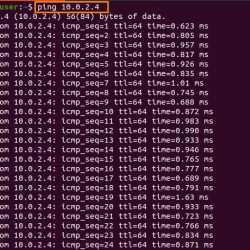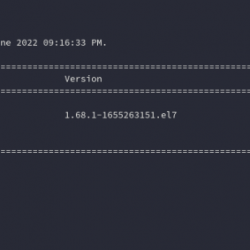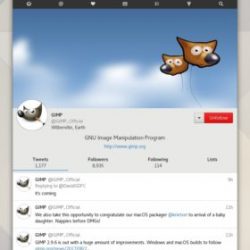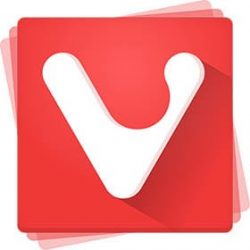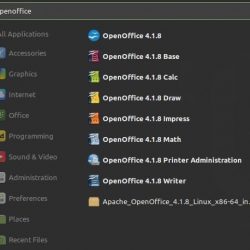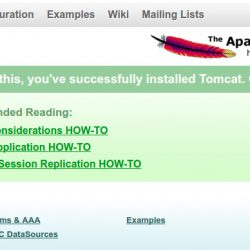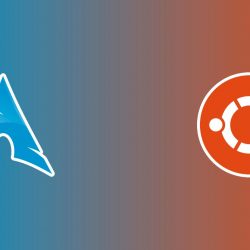cPanel教程:纸灯笼演练一、如何登录cPanel
二、 如何在 cPanel 中创建电子邮件帐户
三、 如何在 cPanel 中设置默认地址
四。 如何在 cPanel 中设置自动回复
五、如何在cPanel中设置邮件转发
六、 如何在 cPanel 中设置电子邮件过滤器
七。 如何在 cPanel 中启用垃圾邮件防护
八。 如何在 cPanel 中添加 MX 条目
九。 如何在 cPanel 中使用 Webmail
X. 如何更改您的 cPanel 密码
十一。 如何在 cPanel 中更新您的联系信息
十二。 如何更改您的 cPanel 主题
十三。 如何在 cPanel 中更改主要语言
十四。 如何使用 cPanel 中的 DNS 区域编辑器添加记录
十五。 如何在 cPanel 中备份您的网站
十六。 如何在 cPanel 中使用磁盘空间使用工具
十七。 如何在 cPanel 中创建额外的 FTP 帐户
十八。 如何在 cPanel 中使用密码保护目录
十九。 如何在 cPanel 中使用 IP 拦截器
二十。 如何在 cPanel 中设置防盗链
二十一。 如何在 cPanel 中创建子域
二十二。 如何在 cPanel 中创建插件域
二十三。 如何在 cPanel 中创建域别名
二十四。 如何在 cPanel 中设置域重定向
二十五。 如何在 cPanel 中创建 MySQL 数据库
二十六。 如何在 cPanel 中使用索引管理器
二十七。 如何在 cPanel 中创建自定义错误页面
二十八。 如何在 cPanel 中设置 Cron 作业
- 本教程假设您已经登录到 cPanel,并开始在主屏幕上。
- 现在让我们学习如何备份我们的网站。
- 单击“备份向导”图标。

- 这是主备份屏幕,您可以在其中备份或恢复主机帐户中的文件。

- 要备份您的网站,请单击“备份”按钮。

- 您可以选择仅备份部分帐户……

- ……或者生成一个完整的备份,我们现在就来做。 单击“完全备份”按钮。

- 选择目的地,然后单击“生成备份”。

- 而已! 我们刚刚创建了主目录的完整备份。

- 要将备份副本下载到您的计算机,只需单击其链接。 这里的所有都是它的!

- 恢复文件同样简单。 再次单击“备份向导”图标。

- 然后单击“恢复”按钮。

- 选择您要执行的恢复类型……在这种情况下,让我们恢复“主目录”。

- 找到主目录备份…

- 然后点击“上传”。

- 文件已恢复!